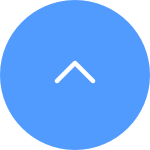Xin lưu ý rằng mã lỗi 330009 thường biểu thị thời gian chờ nhận dữ liệu. Về vấn đề này, vui lòng thử đưa điện thoại và thiết bị EZVIZ của bạn lại gần hơn và nhấn “Thử lại”.
Về vấn đề bạn đang gặp phải, nếu ý bạn là trong quá trình định cấu hình, camera sẽ đưa ra lời nhắc bằng giọng nói như "mật khẩu không chính xác" hoặc "mật khẩu wi-fi không chính xác", xin lưu ý rằng lời nhắc này thường gợi ý mật khẩu Wi-Fi của bộ định tuyến bạn nhập sai.
Vì vậy, vui lòng kiểm tra kỹ và đảm bảo mật khẩu bộ định tuyến bạn nhập là hoàn toàn chính xác. Ngoài ra, hãy nhớ rằng mật khẩu có phân biệt chữ hoa chữ thường.
Tuy nhiên, nếu đã xác nhận ở trên nhưng sự cố vẫn tiếp diễn, bạn có thể thử khắc phục sự cố thêm bằng cách thay đổi mật khẩu thành mật khẩu đơn giản hơn (ít hơn 64 chữ số) và loại trừ bất kỳ ký tự đặc biệt nào.
Chúng tôi hiểu rằng bạn có thể gặp khó khăn khi kết nối thiết bị trực tuyến qua cáp Ethernet. Để khắc phục sự cố, chúng tôi khuyên bạn nên thực hiện các bước sau:
1. Xác minh bộ định tuyến và cáp: Đảm bảo rằng cả bộ định tuyến và cáp đều hoạt động bình thường. Bạn có thể thử sử dụng cáp khác hoặc kết nối cáp với một cổng khác trên bộ định tuyến để loại bỏ mọi sự cố tiềm ẩn.
2. Kiểm tra kết nối: Sau khi kiểm tra cáp và bộ định tuyến, hãy thử thiết lập lại kết nối và xem sự cố còn tồn tại hay không. Nếu có, hãy chuyển sang bước tiếp theo.
Nếu sự cố vẫn tiếp diễn dù đã thử các loại cáp và cổng khác nhau, chúng tôi khuyên bạn nên liên hệ với nhóm hỗ trợ EZVIZ của chúng tôi để được hỗ trợ thêm.
1. Đảm bảo rằng bạn đã kết nối thiết bị di động của mình với đúng băng tần. Đối với các thiết bị EZVIZ chỉ hỗ trợ Wi-Fi 2.4G, bạn phải kết nối điện thoại di động của mình với Wi-Fi 2.4G.
2. Đảm bảo kết nối mạng Wi-Fi của bạn tốt. Hầu hết các thiết bị EZVIZ hoạt động tốt hơn khi tốc độ tải lên lớn hơn 2 Mbps cho mỗi camera.
3. Đảm bảo tín hiệu mạng Wi-Fi của bạn tốt. Cố gắng tránh các chướng ngại vật và vật cản như tường, thang máy, lò vi sóng, máy giặt và thiết bị Bluetooth.
1. Đảm bảo rằng bạn đã cấp quyền Vị trí cho Ứng dụng EZVIZ.
2. Đảm bảo rằng bạn không bật VPN.
3. Đối với thiết bị di động iOS, hãy đảm bảo rằng cài đặt “Mạng cục bộ” được bật.
Đối với HB3, vui lòng lưu ý rằng HB3 phải được sử dụng với đế HB3. Một đế có thể kết nối tối đa 4 mẫu HB3. Đối với BC1, vui lòng lưu ý rằng BC1 phải được sử dụng với trạm gốc BC1. Một đế có thể kết nối tối đa 4 mẫu BC1.
Camera EZVIZ có tùy chọn đặt lịch thông báo cảnh báo cho thiết bị – lịch này sẽ xác định khi nào bạn muốn nhận thông báo và khi nào bạn muốn tắt thông báo.
Dưới đây là hướng dẫn từng bước để giúp bạn thực hiện tác vụ này:
(* Giao diện của ứng dụng có thể khác nhau tùy theo bản cập nhật phiên bản thiết bị và kiểu thiết bị.)
1. Đăng nhập vào ứng dụng EZVIZ của bạn.
2. Đi tới cài đặt thiết bị > Thông báo tin nhắn > bật Nhận tin nhắn thiết bị.
3. Nhấn vào Lịch nhắc nhở thiết bị và thêm khoảng thời gian bạn muốn đặt, lặp lại quy trình cho tất cả những ngày bạn muốn lịch trình hoạt động.
4. Sử dụng dấu chữ V ở góc trên bên phải để lưu lịch trình.
5. Khi bạn đã hoàn tất quá trình lập lịch, hãy thoát khỏi trang đó và tắt nút công tắc chính cho Nhận tin nhắn thiết bị và lịch trình sẽ có hiệu lực theo thời gian mà bạn đã đặt.
Sau đó, bạn sẽ nhận được các sự kiện trên trang Thư viện. Nếu bạn cũng muốn nhận thông báo được gửi đến điện thoại của mình, hãy bật nút Thông báo ứng dụng EZVIZ.
Đối với sự cố bạn gặp phải, vui lòng thử như sau:
Chúng tôi khuyên bạn nên đặt lại thiết bị bằng cách giữ nút đặt lại và khởi động lại quy trình thiết lập. Trước khi thực hiện, vui lòng đảm bảo:
1. Đảm bảo rằng thẻ Micro SIM của bạn nằm trong danh sách tương thích của chúng tôi. Bạn có thể kiểm tra thông tin trên https://www.ezviz.com/inter/product/EB8/46565#Carrier
2. Đảm bảo rằng mã PIN của thẻ SIM đã được mở khóa trước khi lắp vào thiết bị.
3. Nếu thiết bị vẫn nhắc "Kết nối không thành công", hãy chạm vào "Thử cấu hình APN" trong giao diện ứng dụng và làm theo trình hướng dẫn của ứng dụng để hoàn tất Cấu hình APN. Để biết thông tin về APN, vui lòng liên hệ với nhà mạng của bạn.
Về vấn đề thời gian bạn đang gặp phải, vui lòng thử cách sau để xem có giải quyết được vấn đề không:
1. Đảm bảo rằng phiên bản thiết bị firmware được cập nhật lên phiên bản mới nhất, bạn có thể kiểm tra phiên bản trong Cài đặt camera hoặc trên một số kiểu máy trong Cài đặt camera > Thông tin thiết bị. Nếu nó không phải là bản mới nhất, bạn sẽ được nhắc cập nhật.
2. Thử reset lại thiết bị của bạn bằng cách nhấn nút reset rồi kết nối lại với mạng.
Nếu sự cố vẫn tiếp diễn hoặc nếu bạn gặp bất kỳ khó khăn nào khác, vui lòng liên hệ với bộ phận hỗ trợ khách hàng của EZVIZ để được hỗ trợ thêm.
Vui lòng làm theo các bước dưới đây:
1. Kiểm tra nguồn điện: Đảm bảo ổ cắm điện bạn đang sử dụng hoạt động bình thường. Bạn cũng có thể thử cắm camera vào ổ cắm khác.
2. Kiểm tra cáp nguồn: Kiểm tra xem cáp nguồn có bị hỏng hoặc sờn không. Bạn cũng có thể thử sử dụng cáp nguồn khác để xem cách này có giải quyết được sự cố không.
3. Reset camera: Thử reset lại camera bằng cách nhấn và giữ nút Reset trong khoảng 10 giây. Điều này thường sẽ khôi phục camera về cài đặt mặc định và có thể giúp giải quyết các sự cố nhỏ.
Nếu sự cố vẫn tiếp diễn hoặc nếu bạn gặp bất kỳ khó khăn nào khác, vui lòng liên hệ với bộ phận hỗ trợ khách hàng của EZVIZ để được hỗ trợ thêm.